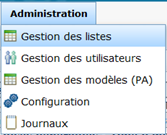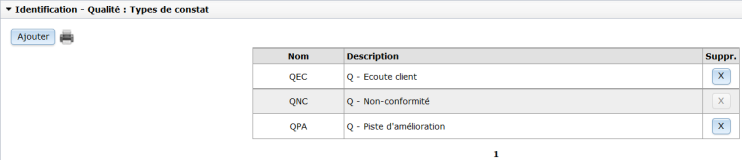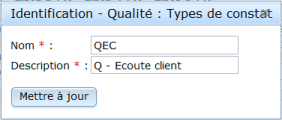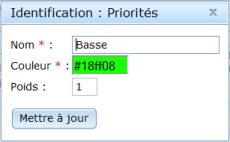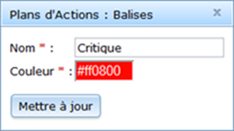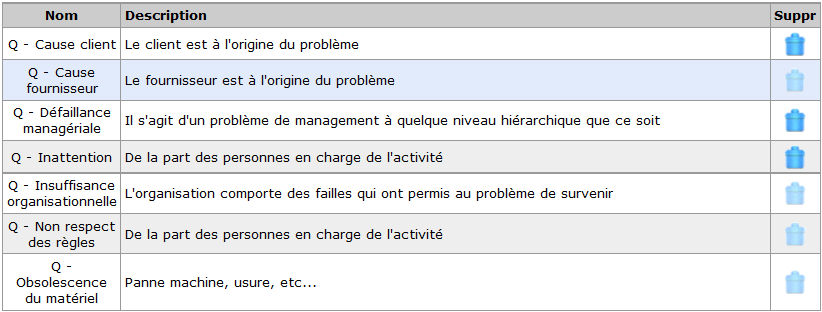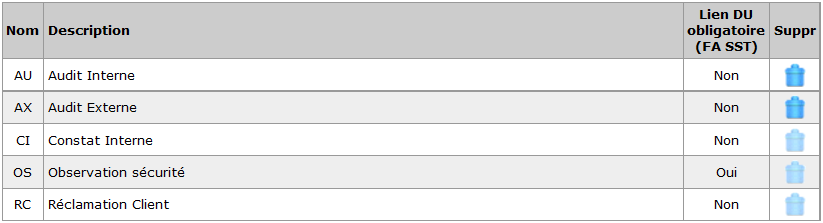Gestion des listes
![]() Seules les personnes ayant un profil Administrateur ont accès à ce menu.
Seules les personnes ayant un profil Administrateur ont accès à ce menu.
Sommaire
Principe de la gestion des listes
L'ensemble des listes paramétrable est regroupé dans le tableau Gestion des listes accessibles à partir du bouton Administration :
Le contenu du tableau Gestion des listes dépend du paramétrage mis en place.
Toutes les listes disposent d'un paramétrage d'origine qui peut être modifié et/ou complété (cf. ci-dessous).
L'accès à une liste paramétrable s'effectue en cliquant sur le nom de la liste.
Paramétrage d'une liste
Les différentes listes disposent d'un paramétrage de base (ici par exemple les types de constat dans les FA Qualité):
A noter que ce paramétrage peut comporter une seule ou plusieurs zones par ligne.
Modification d'une ligne :
Pour modifier un des éléments du paramétrage d'une liste, il suffit de cliquer sur la ligne à modifier et de procéder à la modification de la zone à partir de la fenêtre de modification qui s'est ouverte:
Pour valider la modification, cliquez sur le bouton Mettre à jour.
Ajout / Suppression d'une ligne :
Pour ajouter une ligne à une liste, il suffit de cliquer sur le bouton Ajouter à gauche de la liste et d'entrer les éléments de la ligne dans la fenêtre qui s'est ouverte. Pour valider l'ajout, cliquez sur le bouton Ajouter de la fenêtre qui s'est ouverte.
Pour supprimer une ligne à une liste, il suffit de cliquer sur le bouton de suppression (colonne de droite de la liste) :
![]() pour pouvoir supprimer une ligne, il faut que le bouton de suppression soit Actif, indiquant par là que la ligne de la liste déroulante n'a jamais été utilisée. Si la ligne a déjà été utilisée le bouton apparaît Inactif et la ligne ne peut être supprimée :
pour pouvoir supprimer une ligne, il faut que le bouton de suppression soit Actif, indiquant par là que la ligne de la liste déroulante n'a jamais été utilisée. Si la ligne a déjà été utilisée le bouton apparaît Inactif et la ligne ne peut être supprimée :
Impression d'une liste
Toutes les listes peuvent être imprimée en cliquant sur l’icône ![]() en haut à gauche.
en haut à gauche.
Paramétrage de la liste des Sites
Lors du paramétrage de la liste déroulante Site, il est demandé d'indiquer le numéro SIRET du site renseigné. A noter que myQSEmanager réalise une vérification de cohérence entre les numéros SIRET des différents sites pour acter qu'ils appartiennent bien à la même entité juridique.
Paramétrage de la liste des priorités
Il existe deux listes de priorités à paramétrer, une pour les FA et une, à la fois pour les PA et chaque action des PA. Le paramétrage s'effectue de la même façon pour ces deux listes :
La priorité permet de classer les FA ou les PA. Trois zones sont à paramétrer pour chaque niveau de priorité :
- Nom : il s'agit du niveau de priorité.
- Couleur : il s'agit de la couleur affectée au niveau de priorité. Il suffit de cliquer sur la zone pour choisir la couleur sur le nuancier qui apparaît. Il est conseillé de choisir des couleurs franches pour des raisons de visibilité à l'écran.
- Poids : Cette zone permet de hiérarchiser les niveaux de priorité.
A noter que le paramétrage de base comporte 3 niveaux de priorité. Il est conseillé d'éviter de multiplier les niveaux de priorité, 3 à 4 niveaux étant suffisants.
Paramétrage de la liste des balises
Les balises permettent d'identifier les actions clé dans les PA. Il est possible de créer autant de types de balises que souhaité. Il est cependant recommandé de ne pas en créer de trop pour éviter d'en diluer le message.
Deux zones sont à paramétrer pour chaque type de balise :
- Nom il s'agit de la criticité de la balise
- Couleur : il s'agit de la couleur affectée au niveau de criticité du type de balise. Il suffit de cliquer sur la zone pour choisir la couleur sur le nuancier qui apparaît. Il est conseillé de choisir des couleurs franches pour des raisons de visibilité à l'écran.
Paramétrage de la liste des causes génériques
Chaque cause générique est identifiée à l'aide de deux zones :
- Nom : c'est la zone qui apparaîtra en saisie dans les FA, cf.[1].
- Description : cette zone permet de décrire plus en détail la cause générique, de faire des commentaires ou de donner des exemples. Les informations de cette zone apparaissent dans la rubrique correspondante de la FA entre parenthèses à la suite du Nom.
Paramétrage de la liste des origines des FA SST
La colonne Lien DU obligatoire (FA SST) permet de déterminer à partir de quelle origine de FA du domaine SST sera activée l'option Bloquer l'AC/AP si le risque supplémentaire est trop important (comparé à l'item du DU correspondant), cf. Gestion des Fiches d'Actions (FA) et Gestion des risques (FA Sécurité) [2].
Dans l’exemple ci-contre, le lien avec le DU s'effectuera à partir du moment où l'origine de la FA sera une Observation sécurité (code OS):